3 Resimli Video Oluşturucuyu Keşfedin + Eğitim Kılavuzu
Fotoğraf ve video koleksiyonunuzdan bir şeyler mi yaratmak istiyorsunuz? Bunun bir yolu var. Multimedya dosyalarınızı heyecan verici ve yaratıcı içeriğe dönüştürebilirsiniz. Bunun yanı sıra, değerli anlarınızı aileniz ve arkadaşlarınızla paylaşmak için mükemmel bir yaklaşımdır. Böylece fotoğraflarınıza geri dönmek istediğinizde, hepsini tek bir karede görebilirsiniz. Bu yöntemi öğrenmek istiyor musunuz? Bu yazı sunacak fotoğraf video yapımcıları ve takip edilmesi kolay adımlar. Bizimle kalın çünkü bu yazının sizinle paylaşacağı çok şey var.
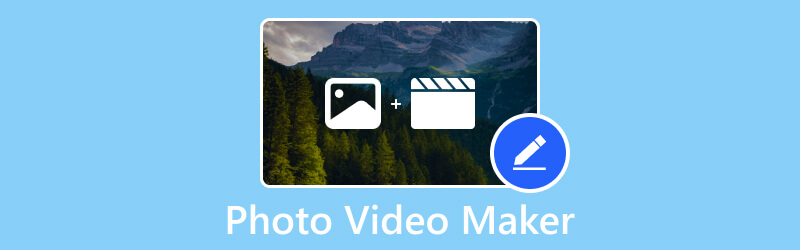
SAYFA İÇERİĞİ
Bölüm 1. Bilgisayar için Fotoğraf Video Yapıcı
Sınırlama olmaksızın fotoğraf ve video eklemenizi sağlayan bir program mı arıyorsunuz? Bunun yanı sıra, çeşitli düzenleme seçeneklerini kullanarak projenizi özelleştirmenizi sağlar. Bunu biliyor muydun Vidmore Video Dönüştürücü belirtilen tüm nitelikleri kontrol ediyor mu? Gerçekten de bu, multimedya dosyalarınızı çarpıcı bir sunuma dönüştürebilen, erişebileceğiniz en iyi fotoğraf video oluşturucudur.
Bu program, seçmek ve projenize uygulamak için çok sayıda hazır tema sağlar. Bu programı kullanarak metin ve müzik ekleyebilir misiniz? Cevap evet, yapabilirsiniz. Bir başlangıç ve bitiş metni ve istediğiniz müziği eklemenizi sağlar. Ayrıca döndürme, kırpma, efektler ve filtreler ve filigran gibi diğer düzenleme seçeneklerini de kullanabilirsiniz.
- Kullanıcıların sayı sınırlaması olmadan resim veya video eklemesine izin verir.
- Başlangıç ve bitiş bölümlerinden metin eklenebilir.
- İstediğiniz müzik eklenebilir.
- Birkaç hazır tema, efekt ve filtre ile donatılmıştır.
- Bir projeyi özelleştirmeye yardımcı olan düzenleme araçlarıyla doludur.

Vidmore Video Converter'ı kullanarak müzikli resimli video yapmayı öğrenin:
Aşama 1. Tam erişime sahip olmak için programı indirin ve kurun. Programı açın ve seçin MV üst menü çubuğundan. Ardından, +'ya basın Ekle Kullanacağınız fotoğraf ve videoları eklemek için düğmesine basın. Multimedya dosyaları eklendikten sonra, bunları tercih ettiğiniz sıraya yerleştirebilirsiniz.
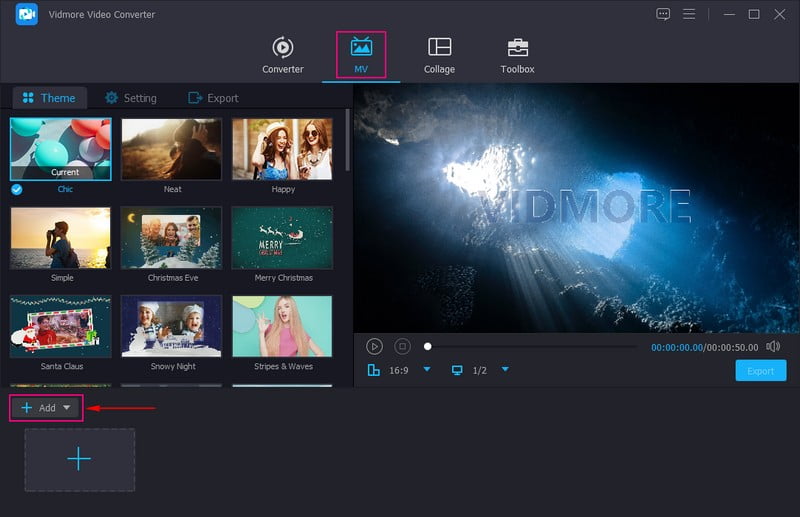
Adım 2. İçe aktarılan dosyalarınızın üzerindeki Düzenle çeşitli düzenleme seçeneklerinin bulunduğu yeni bir pencere açmak için düğmesine basın. Burada multimedya dosyalarınızı döndürebilir ve kırpabilir, efektler ve filtreler uygulayabilir ve bir resim veya metin filigranı yerleştirebilirsiniz.
Not: Tıkla tamam Kaydetmek için yaptığınız her değişiklik için düğme.
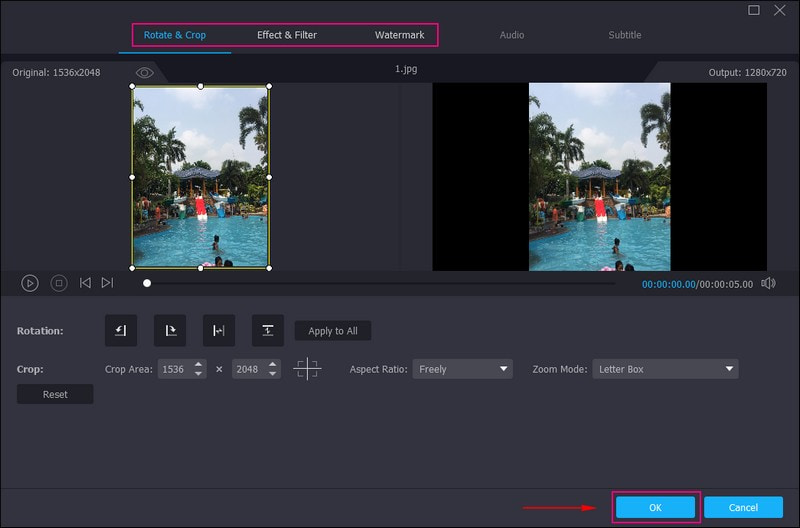
Aşama 3. Git Tema ve listeden tercih ettiğiniz tasarımı seçin. Ön izleme ekranında seçtiğiniz temanın uygulandığını hemen göreceksiniz. Taşınmak Ayarlar ve Başlangıç ve Bitiş Projenize metin eklemek ve istediğiniz metin rengini, yazı tipi stilini ve daha fazlasını seçmek için. Bunun yanında, yanına bir onay işareti koyun Arka plan müziği çıktınıza ses eklemek istiyorsanız. Ayrıca değiştirebilirsiniz Ses ve Gecikme tercihinize göre ses.

4. adım. Son olarak, şuraya gidin: İhracat bir dosya adı girme ve video biçimini, kalitesini, kare hızını ve çözünürlüğü değiştirme seçeneği. Memnun kaldıktan sonra, vur Dışa Aktarmayı Başlat Fotoğraf ve video çıktınızı kaydetmek için.
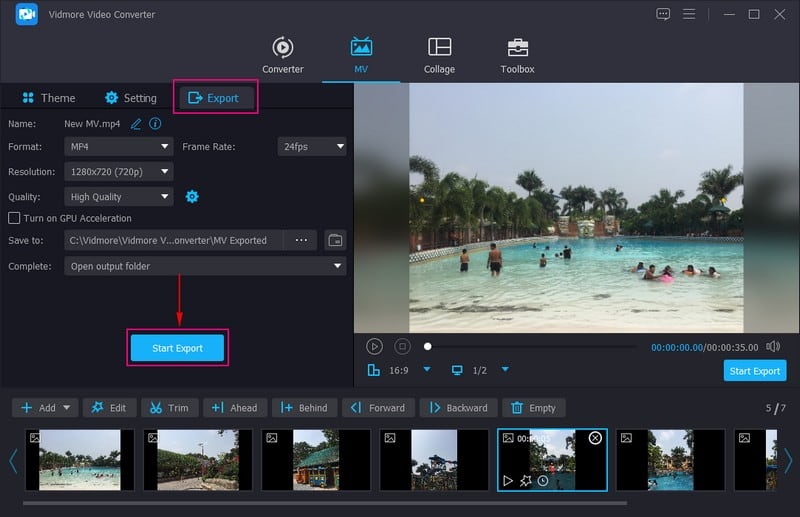
Bölüm 2. Ücretsiz Çevrimiçi Fotoğraf Video Oluşturucu
Örneğin, görevinizi cihazınıza hiçbir şey indirmeden çevrimiçi olarak gerçekleştirmeyi tercih ediyorsunuz. Bu nedenle Clideo - Video Maker sizin için tavsiye edilir. Çeşitli multimedya dosyalarını kullanarak bir sunum oluşturmanıza olanak tanıyan, çevrimiçi müzik içeren ücretsiz bir fotoğraf video oluşturucudur. Projenize eklediğiniz her dosyaya müzik eklemenizi ve bir süre belirlemenizi sağlar. Ayrıca, sosyal medya platformları için çeşitli çözünürlük ön ayarları sağlar.
Ana Özellikler:
- Tüm modern ses, görüntü ve video formatlarıyla çalışır.
- Yüklenen dosyalar korumalıdır.
- Kullanıcıların müzik eklemesine izin verilir.
- Bir resim veya video süresi ayarlayın.
Clideo'nun video oluşturucusunun bir fotoğraf ve video projesini nasıl oluşturduğunu keşfedin:
Aşama 1. Tarayıcınızı kullanarak Clideo - Video Maker'ın resmi web sitesini ziyaret edin. Bundan sonra, + Dosyaları Seç görüntü veya video dosyalarınızı içe aktarmak için arayüzün orta kısmından
Not: Görüntü veya video dosyaları, internet bağlantınızın kararlılığına bağlı olarak hızlı bir şekilde içe aktarılacaktır.
Adım 2. Resim veya video dosyaları yüklendikten sonra, tercih ettiğiniz konuma göre sıralarını değiştirebilirsiniz. Ardından, sesi dahil edin ve sesi ayarlayın; ses seviyesini beğeninize göre artırabilir veya azaltabilirsiniz. Her dosya arasında yumuşak bir geçiş istiyorsanız, crossfade kutusunu da işaretleyebilirsiniz.
Aşama 3. Bittiğinde, basın Oyna projenin tam olarak beklediğiniz gibi görünmesini sağlamak için düğmesine basın. Öyleyse, tıklayın İhracat Fotoğraflarınızı ve video çıktılarınızı cihazınıza indirmek veya bulut depolamaya kaydetmek için düğmesine basın.
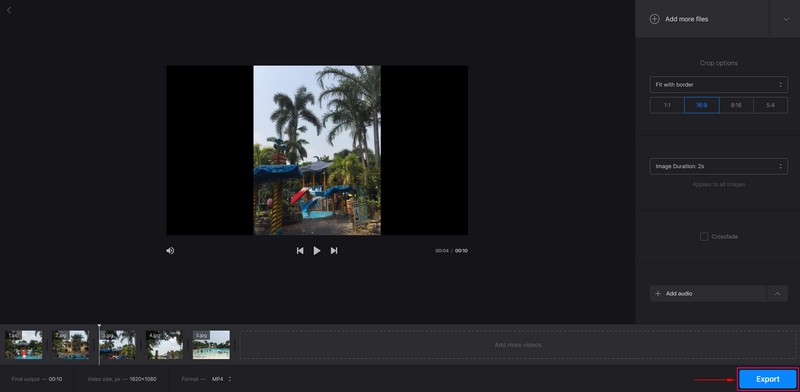
Bölüm 3. iPhone ve Android için Fotoğraf Video Yapıcı
Bir resmi veya videoyu düzenlemek için en çok telefon kullanmaya alışkınsanız, arkanızı kolladık. Bu bölüm, cep telefonunuzu kullanarak erişebileceğiniz bir resimli video oluşturucu sunacaktır.
PowerDirector, hızlı ve sorunsuz bir şekilde yüksek kaliteli çıktılar oluşturmanıza olanak tanıyan bir resim video oluşturucu ve düzenleyicidir. Ağır çekim seçenekleri, kolajlar ve slayt gösterileri kullanarak içeriğinizi düzenlemek için çeşitli yollar sunar. Düzenleme süreci hızlı ve sorunsuzdur ve yüksek kaliteli sonuçlar sunmayı vaat eder. Ayrıca, yüksek kaliteli görüntülere, farklı müzik ve ses efektlerine ve daha fazlasına erişebileceğiniz yerleşik bir stok kitaplığına sahiptir.
Ana Özellikler:
- Ücretsiz arka planlar, müzik, sesler, efektler, filtreler ve daha fazlası.
- Kullanıcıların içeriği kırpmasına, dilimlemesine, kırpmasına ve döndürmesine ve birkaç tıklamayla düzenlemesine izin verin.
- Yüksek kaliteli içerik çıktısı üretin.
PowerDirector'ın müzikli fotoğraf video oluşturucusunun nasıl çalıştığını öğrenin:
Aşama 1. Mobil cihazınızı kullanarak PowerDirector'ı indirin ve kurun.
Adım 2. Uygulamayı başlatın ve + Yeni proje telefon galerinizi açmak için Farklı seçenekler arasından fotoğraf ve video seçebilirsiniz. Daha sonra, tıklayın Sonraki sonraki bölüme geçmek için düğmesine basın.
Aşama 3. Gördüğünüz gibi, fotoğraflarınız veya video dosyalarınız birleştirilir ve bunları ön izleme ekranından önizleyebilirsiniz. İçeriğinizi özelleştirmek için düzenleme seçeneklerine gidin. Burada metin, ses, çıkartmalar, efektler ekleyin, en boy oranını değiştirin ve daha fazlasını yapın.
4. adım. Memnun kaldığınızda, Kayıt etmek Çıktıyı klasörünüze dışa aktarmak için ekranınızın sağ üst köşesindeki simgesi.
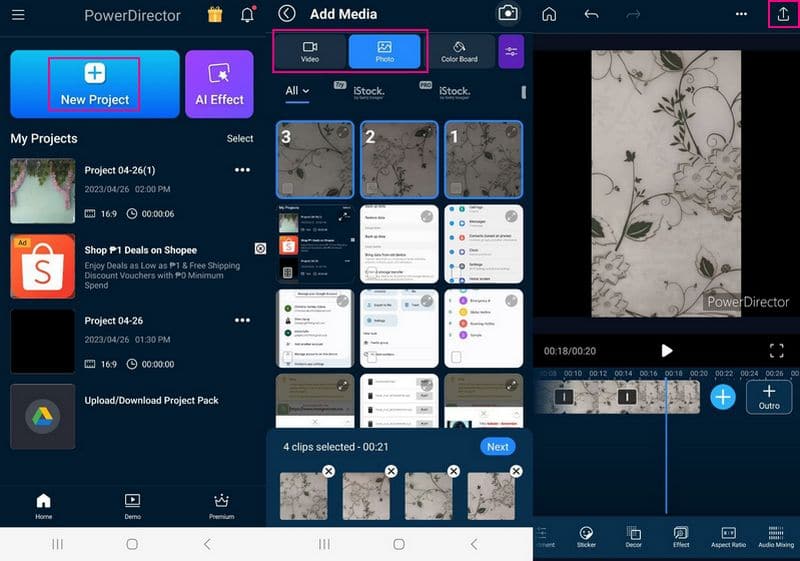
Bölüm 4. Photo Video Maker hakkında SSS
Clideo için dosya sınırı nedir?
Clideo'nun maksimum dosya yükleme boyutu 500 megabayttır ve otomatik altyazı tanıma için aşırı video tam uzunluğu 30 dakikadır.
Bir fotoğraf videosu ne kadar uzun olmalıdır?
Tavsiye edilen fotoğraf-video uzunluğu 10-15 dakikadır. Dakikada kullanılan ortalama görüntü sayısı 10-12'dir. Bu nedenle, 100 fotoğraf tam uzunlukta 10-12 video üretebilir.
Fotoğraf video içeriğine müzik eklenebilir mi?
Vidmore Video Converter ile orijinal ses parçasını koruyabilir ve arka plan müziği ekleyebilirsiniz. Ayrıca sesi döngü içinde çalabilir ve yavaş yavaş artan ve azalan ses efektlerini uygulayabilirsiniz.
Sonuç
İşte aldın! çeşitli öğrendin resim video yapımcıları çevrimiçi, çevrimdışı ve mobil cihazları kullanarak erişebilirsiniz. Bunların tümü, aynı anda çok sayıda görüntü veya video dosyası eklemenizi sağlar. Ayrıca, çarpıcı bir çıktı oluşturmak için bir projeyi düzenlemek için yararlı olan çeşitli düzenleme seçeneklerine sahiptirler. Ancak bir masaüstü fotoğraf video oluşturucu kullanmak istiyorsanız, Vidmore Video Converter'a güvenin. Verebilecekleri ile sizi daha çok şaşırtacak ve beklentilerinizi mutlaka karşılayacaktır.


